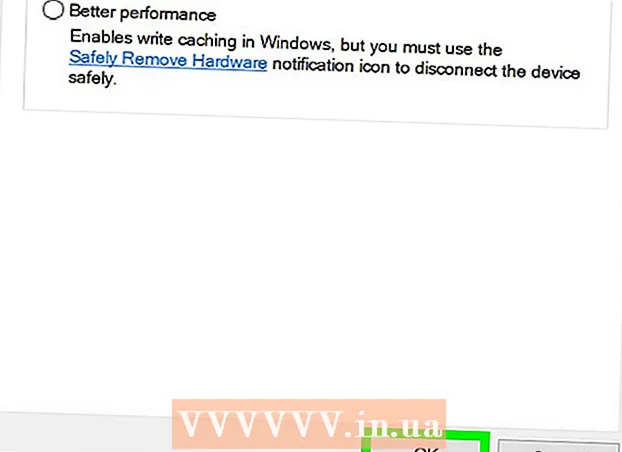Forfatter:
Laura McKinney
Oprettelsesdato:
2 April 2021
Opdateringsdato:
1 Juli 2024

Indhold
Det mest fremtrædende træk ved Snapchat-smartphone-appen er muligheden for at sende tekst- og billedbeskeder, der kan slettes alene, for at forhindre andre i at opdage beskeden eller billedet. Denne evne til selvsletning hjælper dog ikke, hvis du ved et uheld sender billeder i din historie eller fejlagtigt sender dem til en anden. Du kan se trin 1 nedenfor for at lære om, hvordan du fjerner snap, uanset om de findes på din telefon eller en andens. Bemærk, der er ingen måde at slette Snapchat, som andre har set.
Trin
Metode 1 af 3: Snap "Din historie" (Din historie)
Åbn Snapchat fra appen på din telefonskærm. For at begynde processen med at slette snapshots fra historier skal du åbne Snapchat-appen. Normalt skal du bare kigge efter de gule Snapchat-ikoner på telefonens startskærm.
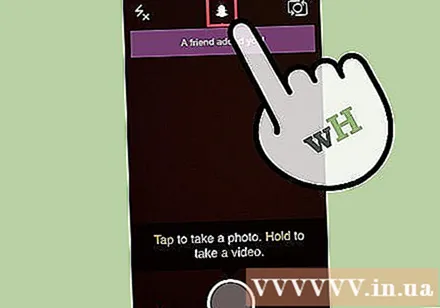
Klik på ikonet "Mine venner" i nederste højre hjørne. Når telefonkameraet aktiveres, skal du klikke på de tre hvide vandrette bjælker i nederste højre hjørne af skærmen. Dette fører dig til siden Mine venner, der viser alle dine kontakter og deres historier.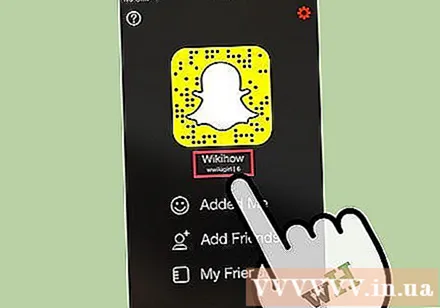
Klik på dit navn øverst på kontaktlisten. Øverst på siden vises det brugernavn, du valgte, da du oprettede din Snapchat-konto. Hvis der er fotos i din historie, vil du se en lille cirkel med det ældste foto i historien ved siden af dit navn. Klik på dit navn for at fortsætte.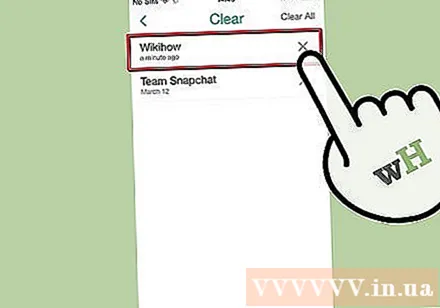
Find det billede, du vil slette i din historie. Når du klikker på dit navn, vises en rullemenu. Øverst i menulinjen er der oplysninger om "score" for Snapchat og venner, du sender og Snapchat. Hvert billede i din historie vises i rækkefølge fra nyt til gammelt. Find derefter billedet i historien, som du vil slette.
Klik på "tandhjulsikonet" ved siden af hvert foto, og tryk derefter på Slet. Når du klikker på hvert emne på listen over billeder i historien, vises der et lille tærteikon. Klik på dette tandhjulsikon, og vælg derefter "Slet". På denne måde fjernes billedet fra din historie.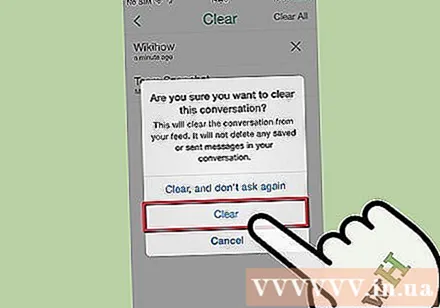
- Bemærk, hvis nogen ser din historie, er chancerne for, at de gemte dit billede eller brugte skærmoptagelsestilstand. Derfor skal du slette billedet så hurtigt som muligt.
Metode 2 af 3: Snap sendt
Fortsæt hurtigt. Denne metode inkluderer sletning af din Snapchat-konto for at forhindre andre i at se det snap, du sendte dem. Dette er fuldstændig ubrugeligt, hvis nogen har set dit snap, så tiden er afgørende. Denne metode skal prøve så hurtigt som muligt lige efter at have sendt det forkerte snap.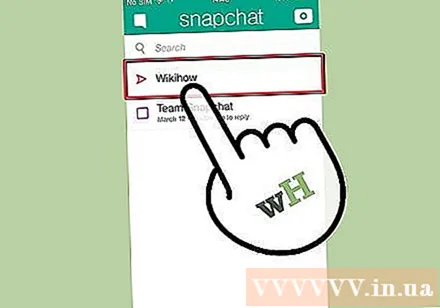
- Bemærk, du kan se status for sendte snaps (uanset om de er åbne eller ej) gennem Snapchat-menuen ved at få adgang til firkantikonet i nederste venstre hjørne af skærmen.
Besøg Snapchats online hjælpeside. Få adgang til supporten på det officielle Snapchat-websted ved hjælp af en computer eller smartphone med en netværksforbindelse. Fra denne side skal du bruge navigationsindstillingerne i venstre hjørne af skærmen for at få adgang til kontosletningssiden. Du skal klikke på "Lær det grundlæggende", derefter vælge "Kontoindstillinger" og endelig klikke på "Slet en konto".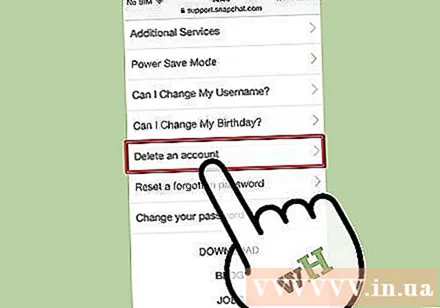
Angiv dit brugernavn og din adgangskode. På skærmen til sletning af konto vises en anmodning om at angive kontoens brugernavn og adgangskode. Indtast oplysningerne i de respektive tekstfelter.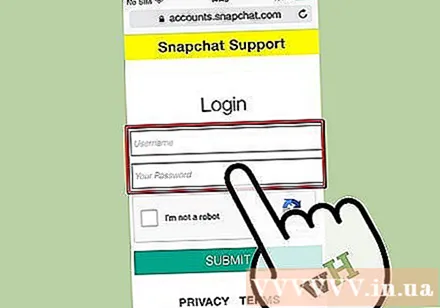
Klik på "Slet min konto". Når du er sikker på, at du vil slette kontoen, skal du klikke på den store krikandeknap under feltet brugernavn og adgangskode. Bemærk, at denne proces ikke kan fortrydes, så når du har gjort dette, skal du oprette en ny konto, hvis du vil bruge Snapchat igen.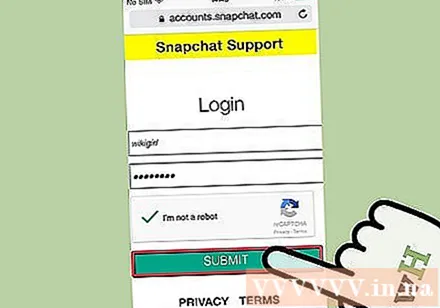
- Hvis din konto slettes, før modtageren åbner snap, kan de ikke se snap, da det ikke vises i deres indbakke. Bemærk, at denne metode ikke kan slette et snap, der allerede er åbent.
Metode 3 af 3: Snap gemmes
Adgang til applikationsbutikken på smartphonen. Der har været mange indlæg for nylig, der har fået opmærksomhed om, at Snapchat ikke gør det virkelig slet brugerens profilbilleder, når de sendes. Faktisk med den geniale metode kan du faktisk få adgang til dette gamle snap. Hvis du er bekymret for privatlivets fred, kan du overveje at bruge cache-rydningsappen til at slette filer fra din enhed. For at installere denne app skal du gå til smartphone-appbutikken (for eksempel Google Play Store, Apples App Store osv.)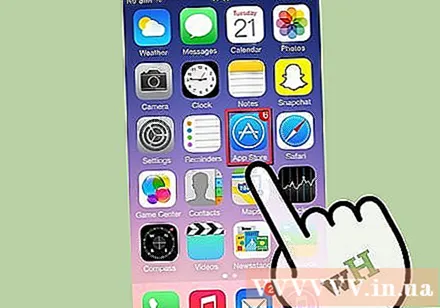
Download og installer en cache cleaner-app. Der er masser af gratis apps derude, du kan vælge en hvilken som helst. Denne app giver dig mulighed for at slette telefonens interne lager, for eksempel slette gemte Snapchat-filer. Men fordi der er så mange forskellige typer apps, der rydder cachen, er instruktionerne lidt anderledes. Du kan henvise til hver apps officielle hjemmeside for flere detaljer.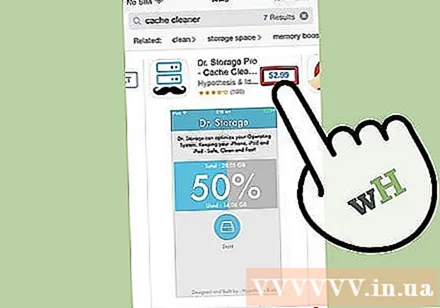
- Cache Cleaner til Android er normalt Master Cleaner, den kan installeres meget hurtigt, let at bruge og helt gratis. Hvis du bruger iOS, kan du downloade iCleaner-appen.
Brug appen til at rydde telefonens cache. De fleste apps til rydning af cache har en intuitiv brugergrænseflade, der giver brugerne mulighed for at rydde hele telefonens cache eller rydde "junk" -filer, der er knyttet til en eller flere applikationer. I dette tilfælde målretter du ofte Snapchat-apps for at fjerne uønskede filer.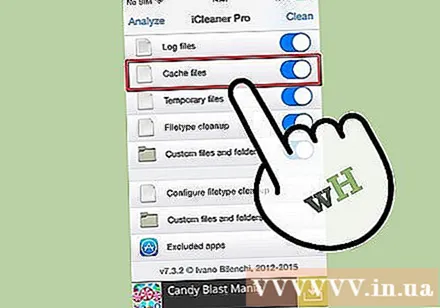
- På slet snap gemt element kan de fleste cache-klare apps også hjælpe din telefon med at rydde disse snapshots ved at frigøre hukommelse og håndtere strøm.